

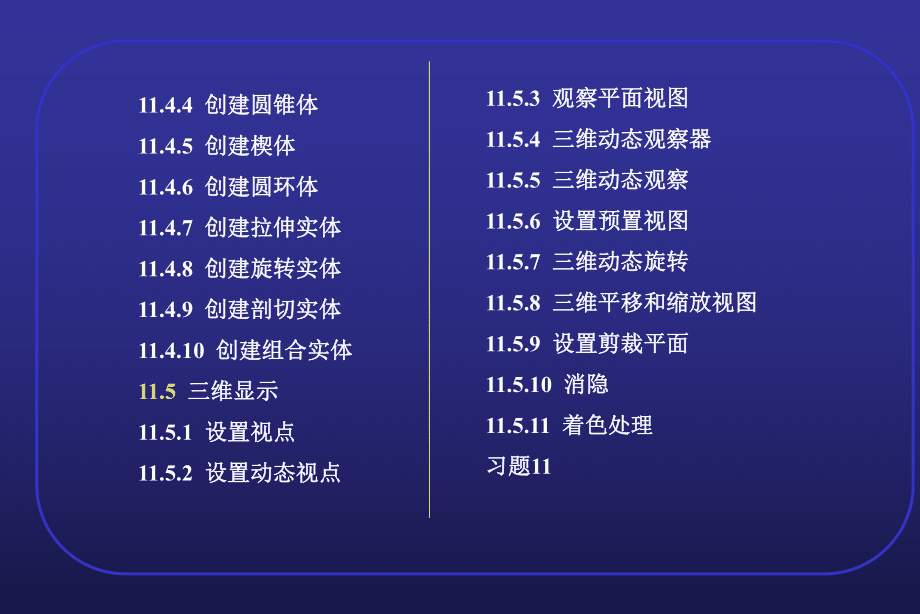


版权说明:本文档由用户提供并上传,收益归属内容提供方,若内容存在侵权,请进行举报或认领
文档简介
1、AutoCAD 快速入门与技能训练陈村职业技术学校刘金华第第11章章 三三 维维 绘绘 图图 11.4.4 创建圆锥体创建圆锥体 11.4.5 创建楔体创建楔体 11.4.6 创建圆环体创建圆环体 11.4.7 创建拉伸实体创建拉伸实体 11.4.8 创建旋转实体创建旋转实体 11.4.9 创建剖切实体创建剖切实体 11.4.10 创建组合实体创建组合实体 11.5 三维显示三维显示 11.5.1 设置视点设置视点11.5.2 设置动态视点设置动态视点 11.5.3 观察平面视图观察平面视图 11.5.4 三维动态观察器三维动态观察器 11.5.5 三维动态观察三维动态观察 11.5.6 设置
2、预置视图设置预置视图 11.5.7 三维动态旋转三维动态旋转 11.5.8 三维平移和缩放视图三维平移和缩放视图 11.5.9 设置剪裁平面设置剪裁平面 11.5.10 消隐消隐 11.5.11 着色处理着色处理 习题习题11 11.1.1 三维世界坐标三维世界坐标 1. 直角坐标直角坐标 2. 柱面坐标 3. 球面坐标 11.1.2 建立三维用户坐标系建立三维用户坐标系 1. 功能功能定义用户自己的坐标系。2. 调用调用菜单:工具(T)命名UCS(U)命令行:UCS3. 格式格式格式一:从“工具(T)”菜单中选择“命名UCS(U)”子菜单,拉出下一级子菜单。如图11-2所示。再在该菜单中任选
3、一项子菜单,以此方式来建立UCS。格式二:命令:(输入命令)当前UCS名称:*世界*输入选项新建(N)/移动(M)/正交(G)/上一个(P)/恢复(R)/保存(S)/删除(D)/应用(A)/?/世界(W):在此提示下输入“N”,继续显示:指定新UCS的原点或Z轴(ZA)/三点(3)/对象(OB)/面(F)/视图(V)/X/Y/Z:(输入新UCS坐标系的原点坐标值)11.1.3 命名命名UCS1. 保存和恢复用户坐标系保存和恢复用户坐标系2. 正交用户坐标系 3. 设置设置UCS图标和视口图标和视口用户不仅可以设置视口中的UCS图标的显示方式,还可以指定是否将坐标系是否与视口一起保存。其设置步骤
4、如下:(1) 在UCS对话框中,选择“设置”选项卡, (2) 在“UCS图标设置”区域中,可以选择下列选项之一:“开”:在视口中显示UCS的图标。“显示于UCS原点”:在当前UCS的原点处显示UCS图标。“应用到所有活动视口”:是否将当前视口的UCS设置应用到所有活动视口中。(3) 在“UCS设置”区域中,可以选择下列选项之一:“UCS与视口一起保存”:将UCS的设置与视口一起保存,当恢复命名视口时,UCS设置也一起恢复。“修改UCS时更新平面视图”:当视口的UCS改变时,决定视图是否恢复到平面图上。11.2 创建线框模型创建线框模型11.2.1 利用二维对象创建线框模型利用二维对象创建线框模
5、型三维线框模型中的每个对象都要单独绘制和定位,绘图时可将任意一个三维线框模型中的每个对象都要单独绘制和定位,绘图时可将任意一个二维平面对象放置到三维空间中即可创建三维线框图。方法有以下几种:二维平面对象放置到三维空间中即可创建三维线框图。方法有以下几种:(1) 输入三维点的坐标值输入三维点的坐标值“X,Y,Z”,来创建对象。,来创建对象。(2) 定义一个定义一个UCS来设置默认的构造平面(来设置默认的构造平面(XY平面),用户可以在其上平面),用户可以在其上绘制图形。绘制图形。(3) 在二维空间创建对象后,将其移动到三维空间中的合适位置上。在二维空间创建对象后,将其移动到三维空间中的合适位置上
6、。11.2.2 利用直线与样条曲线创建线框模型利用直线与样条曲线创建线框模型用户使用用户使用“直线直线”(LINE)命令和)命令和“样条曲线样条曲线”(SPLINE)命令创)命令创建三维直线和三维样条曲线,创建时通过输入三维空间点的建三维直线和三维样条曲线,创建时通过输入三维空间点的“X,Y,Z”坐坐标值即可。标值即可。11.2.3 利用三维多段线创建线框模型利用三维多段线创建线框模型1. 功能功能创建三维多段线。2. 调用调用菜单:绘图(D)三维多段线(3)命令行:3DPOLY3. 格式格式命令:(输入命令)指定多线段的起点:(指定起始点)指定直线的端点或放弃(U):(指定终点或输入选择)指
7、定直线的端点或放弃(U):(指定终点或输入选择)指定直线的端点或闭合(C)/放弃(U):(指定终点或输入选择)4. 说明说明系统默认选项是指定三维多段线的下一点,如果选择“闭合(C)”选项,则系统自动将三维多段线首尾连接形成闭合并结束“3DPOLY”命令。11.3 创建表面模型创建表面模型 11.3.1 创建三维曲面创建三维曲面1. 功能功能创建系统提供的基本表面对象。2. 调用调用菜单:绘图(D)曲面(F)三维曲面(3)命令行:3D3. 格式格式格式一:从“绘图(D)”菜单中选择“曲面(F)”,拉出下一级子菜单,然后选择“三维曲面(3)”,将显示“三维对象”对话框,如图11-11所示。该对话
8、框中提供了AutoCAD预定义的一系列三维曲面对象,从中选择任意一种三维曲面,然后单击“确定”即可创建。图11-11 三维曲面对象 格式二:命令:(输入命令)输入选择项长方体表面(B)/圆锥面(C)/下半球面(DI)/上半球面(DO)/网格(M)/棱锥面(P)/球面(S)/圆环面(T)/楔体表面(W):(输入选择)11.3.2 创建三维网格创建三维网格1. 功能功能创建三维多边形网格。2. 调用调用菜单:绘图(D)曲面(F)三维网格(M)命令行:3DMESH3. 格式格式命令:(输入命令)输入M方向上的网格数量:(输入多边形网格顶点的行数)输入M方向上的网格数量:(输入多边形网格顶点的列数)指
9、定顶点(0,0)的位置:(指定第I,J个顶点的坐标)11.3.3 创建三维面创建三维面1. 功能功能创建三维面。2. 调用调用菜单:绘图(D)曲面(F)三维面(F)命令行:3DFACE3. 格式格式命令:(输入命令)指定第一点或不可见(I):(输入第一个点或选择I)指定第二点或不可见(I):(输入第二个点或选择I)指定第三点或不可见(I):(输入第三个点或选择I)指定第四点或不可见(I):(输入第四个点或选择I)11.3.4 创建旋转曲面创建旋转曲面1. 功能功能将对象绕轴旋转来创建旋转曲面。2. 调用调用菜单:绘图(D)曲面(F)旋转曲面(S)命令行:REVSURF工具栏:3. 格式格式命令
10、:(输入命令)当前线框密度:SURFTAB1=30 SURFTAB2=30(当前线框密度)选择要选择的对象:(选择路径曲线)选择定义旋转轴的对象:(选择旋转轴线)指定起点角度:(指定旋转路径曲线的起始角度)指定包含角(+ =逆时针,- =顺时针):(指定旋转路径曲线的包含角度)11.3.5 创建平移曲面创建平移曲面1. 功能功能将路径曲线沿方向矢量平移后创建平移曲面。2. 调用调用菜单:绘图(D)曲面(F)平移曲面(T)命令行:TABSURF工具栏:3. 格式格式命令:(输入命令)选择用作轮廓曲线的对象:(选择路径曲线对象)选择用作方向矢量的对象:(选择方向矢量对象)11.3.6 创建直纹曲面
11、创建直纹曲面1. 功能功能在两个对象之间创建直纹曲面。2. 调用调用菜单:绘图(D)曲面(F)直纹曲面(R)命令行:RULESURF工具栏:3. 格式格式命令:(输入命令)当前线框密度:SURFTAB1=30选择第一条定义曲线:(选择第一条定义曲线)选择第二条定义曲线:(选择第二条定义曲线)11.3.7 创建边界曲面创建边界曲面1. 功能功能通过四条相连的边进行插值获得双立方体曲面,即边界曲面。2. 调用调用菜单:绘图(D)曲面(F)边界曲面(D)命令行:EDGESURF工具栏:3. 格式格式命令:(输入命令)当前线框密度:SURFTAB1=30 SURFTAB2=30选择用作曲面边界的对象1
12、:(选择曲面的第一条边)选择用作曲面边界的对象2:(选择曲面的第二条边)选择用作曲面边界的对象3:(选择曲面的第三条边)选择用作曲面边界的对象4:(选择曲面的第四条边)11.3.8 设置厚度创建三维模型设置厚度创建三维模型1. 功能功能设置对象厚度创建三维模型。2. 调用调用菜单:格式(O)厚度(T)命令行:THICKNESS3. 格式格式命令:(输入命令)输入THICKNESS的新值 :(输入新的厚度值,按Enter键结束命令)11.4 创建实体模型创建实体模型 11.4.1 创建长方体创建长方体1. 功能功能用于创建长方体或立方体。2. 调用调用菜单:绘图(D)实体(I)长方体(B)命令行
13、:BOX工具栏:3. 格式格式命令:(输入命令)指定长方体的角点或中心点(CE):(指定长方体角点或中心点)指定角点或长方体(C)/长度(L):(指定长方体另一角点或正方体或边长)指定高度:(指定长方体的高度)输入高度值之后,即可建立长方体。若在俯视图中绘制三维图形,可以改变视图方式(东南等轴测视图),来观察三维实体,如图11-19所示。图11-19 长方体 11.4.2 创建球体创建球体1. 功能功能用于创建球体。2. 调用调用菜单:绘图(D)实体(I)球体(S)命令行:SPHERE工具栏:3. 格式格式命令:(输入命令)当前线框密度:ISOLINES=4(当前线框密度为4)指定球体球心:(
14、指定球体中心点)指定球体半径或直径(D):(指定球体半径或直径)输入球体半径值之后,即可建立球体,如图11-21所示。图11-21 球体 11.4.3 创建圆柱体创建圆柱体1. 功能功能用于创建圆柱体。2. 调用调用菜单:绘图(D)实体(I)圆柱体(C)命令行:CYLINDER工具栏:3. 格式格式命令:(输入命令)当前线框密度:ISOLINES=20(当前线框密度为20)指定圆柱体底面的中心点或椭圆(E):(指定圆柱体中心点或椭圆)指定圆柱体底面的半径或直径(D):(指定圆柱体半径或直径)指定圆柱体高度或另一个圆心(C):(指定圆柱体高度值或顶面的中心点)输入圆柱体高度值之后,即可建立圆柱体
15、,如图11-22所示。图11-22 圆柱体 11.4.4 创建圆锥体创建圆锥体11.4.5 创建楔体创建楔体 11.4.6 创建圆环体创建圆环体 11.4.7 创建拉伸实体创建拉伸实体 11.4.8 创建旋转实体创建旋转实体 11.4.9 创建剖切实体创建剖切实体 11.4.10 创建组合实体创建组合实体 11.5 三维显示三维显示11.5.1 设置视点设置视点1. 功能功能用于设置三维空间的观察视点。2. 调用调用菜单:视图(V)三维视图(3)视点(V)命令行:VPOINT3. 格式格式命令:(输入命令)当前视图方向:VIEWDIR=0.0000,0.0000,1.0000(当前视图方向的当
16、前值)指定视点或旋转(R):(指定视点或旋转)输入新的观察点坐标确定观察方向。11.5.4 三维动态观察器三维动态观察器AutoCAD 2002引入的三维动态观察器,使得三维视图的操作更加方便直观,用户可以用透视投影或平行投影从任何角度动态创建、观察、修改和编辑三维模型,也可以用动态的裁剪平面观察到模型的截面。“三维动态观察器”工具栏如图11-37所示。它共包括三维平移、三维缩放、三维动态观察、三维连续观察和三维调整剪裁平面等9个功能。(1)“三维动态观察”:可以动态地操作三维对象的交互式视图。(2)“三维连续观察”:可以激活交互式三维视图并使三维视图中的对象连续运动。(3)“三维平移”:可以
17、激活交互式三维视图并可垂直或水平地拖动视图。(4)“三维缩放”:可以激活交互式三维视图并可缩小或放大视图。(5)“三维旋转”:可以激活交互式三维视图并模拟旋转相机的效果。(6)“三维调整距离”:可以激活交互式三维视图并模拟相机靠近或远离对象的显示效果。(7)“三维调整裁剪平面”:可以激活交互式三维视图并可调整裁剪平面。(8)“前向剪裁开关”:设置前剪裁平面的打开或关闭状态。(9)“后向剪裁开关”:设置后剪裁平面的打开或关闭状态。11.5.5 三维动态观察三维动态观察1. 功能功能用于生成平行投影图或透视图。2. 调用调用命令行:DVIEW3. 格式格式命令:(输入命令)选择对象或使用 DVIE
18、WBLOCK :(选择对象或不选对象而按Enter键)(按Enter键结束选择)输入选项相机(CA)/目标(TA)/距离(D)/点(PO)/平移(PA)/缩放(Z)/扭曲(TW)/剪裁(CL)/隐藏(H)/关(O)/放弃(U):CA(选择选项)指定相机位置,输入与XY平面的角度,或 切换角度单位(T) :指定相机位置,输入在XY平面上与X轴的角度,或 切换角度起点(T) :11.5.10 消隐消隐1. 功能功能用于将当前视区中的三维对象的不可见轮廓线进行隐藏。2. 调用调用菜单:视图(V)消隐(H)命令行:HIDE3. 格式格式命令:(输入命令按Enter键)系统自动对当前视区的三维对象进行消隐,该命令仅影响当前视区,对于被冻结或关闭层上的三维对象不能操作,如图11-48所示。图11-48 消隐前后的效果 习题习题111. 绘制图11-54所示图形。2. 绘制图11-55所示的花瓶式栏杆。3. 绘制图11-56所示的带烟囱的房屋。 4. 绘制图11-57所示的四坡屋面房屋。5. 图11-58所示,绘制管道轴测图。 拉伸后 图图11-54 绘制三维图练习绘制三维图练习 拉伸前 图图11-55 花瓶式栏杆花瓶式栏
温馨提示
- 1. 本站所有资源如无特殊说明,都需要本地电脑安装OFFICE2007和PDF阅读器。图纸软件为CAD,CAXA,PROE,UG,SolidWorks等.压缩文件请下载最新的WinRAR软件解压。
- 2. 本站的文档不包含任何第三方提供的附件图纸等,如果需要附件,请联系上传者。文件的所有权益归上传用户所有。
- 3. 本站RAR压缩包中若带图纸,网页内容里面会有图纸预览,若没有图纸预览就没有图纸。
- 4. 未经权益所有人同意不得将文件中的内容挪作商业或盈利用途。
- 5. 人人文库网仅提供信息存储空间,仅对用户上传内容的表现方式做保护处理,对用户上传分享的文档内容本身不做任何修改或编辑,并不能对任何下载内容负责。
- 6. 下载文件中如有侵权或不适当内容,请与我们联系,我们立即纠正。
- 7. 本站不保证下载资源的准确性、安全性和完整性, 同时也不承担用户因使用这些下载资源对自己和他人造成任何形式的伤害或损失。
最新文档
- 民办学校招生办公室工作计划
- 苏教版五年级科学与社会实践结合计划
- 民族团结教育知识竞赛活动计划
- 离职合同范本
- 2025年新入职工职前安全培训考试试题带答案(轻巧夺冠)
- 2025厂级职工安全培训考试试题及答案突破训练
- 2025年厂级员工安全培训考试试题及答案下载
- 小学艺术教育资源室建设方案
- 2025企业安全培训考试试题附解析答案
- 2025工厂职工安全培训考试试题答案汇编
- 复旦大学附属眼耳鼻喉医院耳鼻喉进修汇报
- DB33-1036-2021《公共建筑节能设计标准》
- 岩芯鉴定手册
- 快速排序算法高校试讲PPT
- 甘肃历史与甘肃文化
- 工程勘察设计收费标准
- SAP航空行业数字化转型解决方案(优秀方案集)
- 江苏工业企业较大以上风险目录
- 《村卫生室管理办法(试行)》课件(PPT 49页)
- 监理质量评估报告(主体分部)
- 锅炉爆炸事故演练方案(模板)

评论
0/150
提交评论